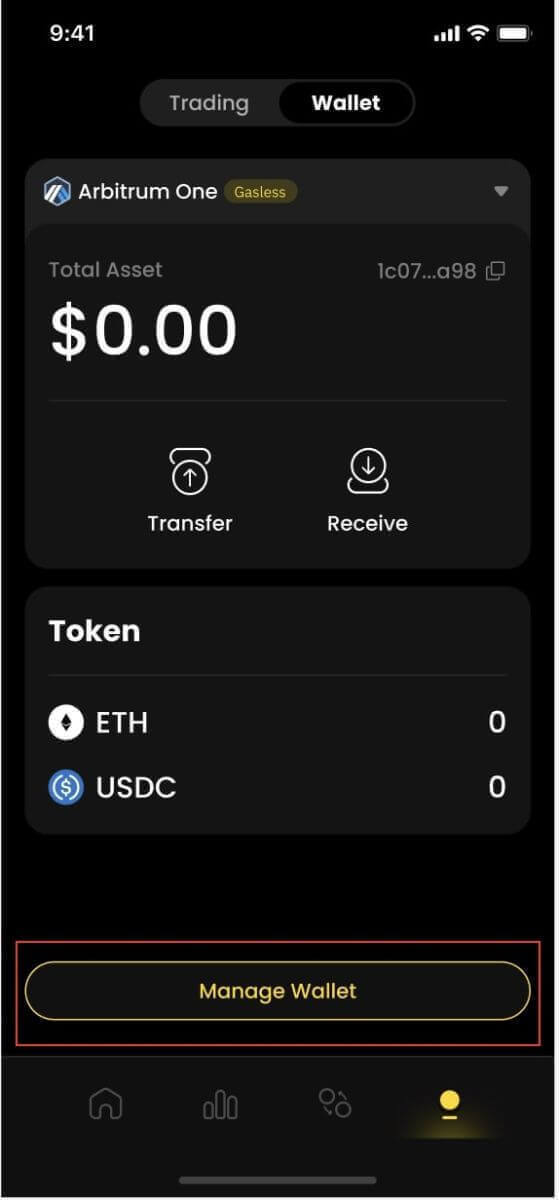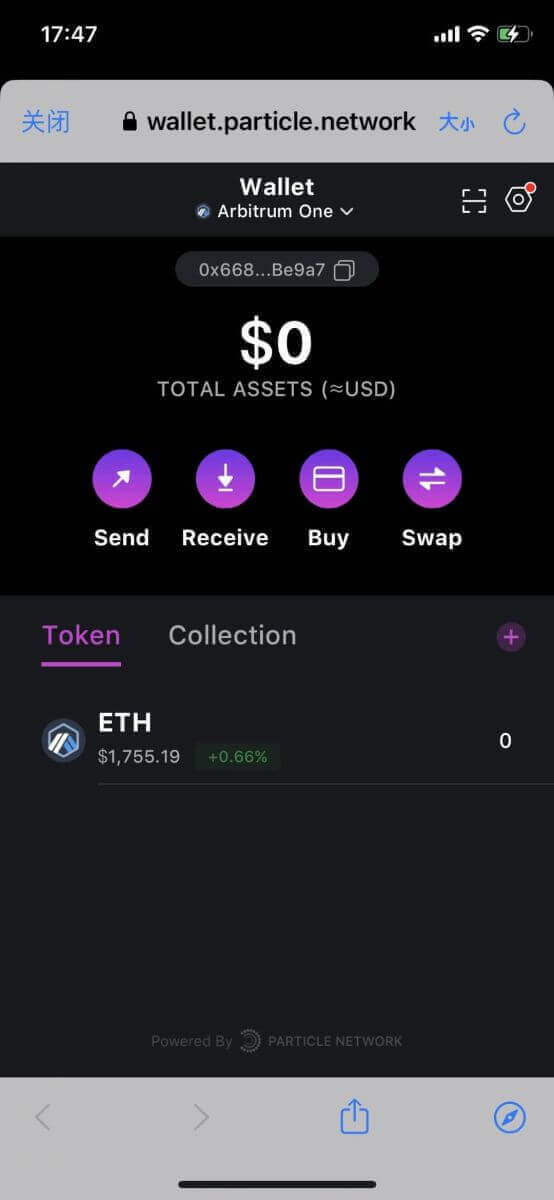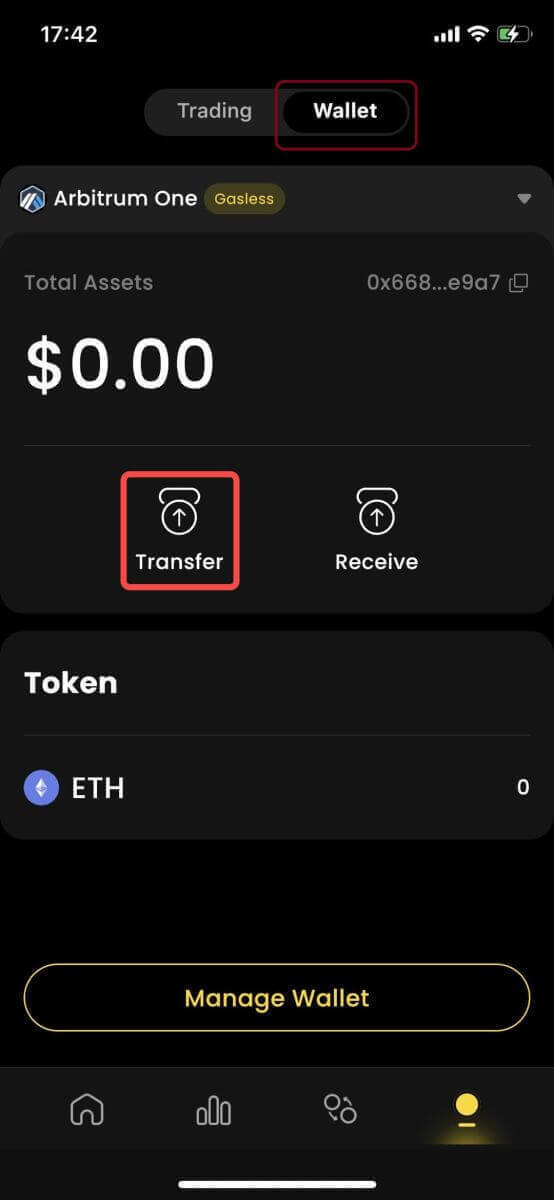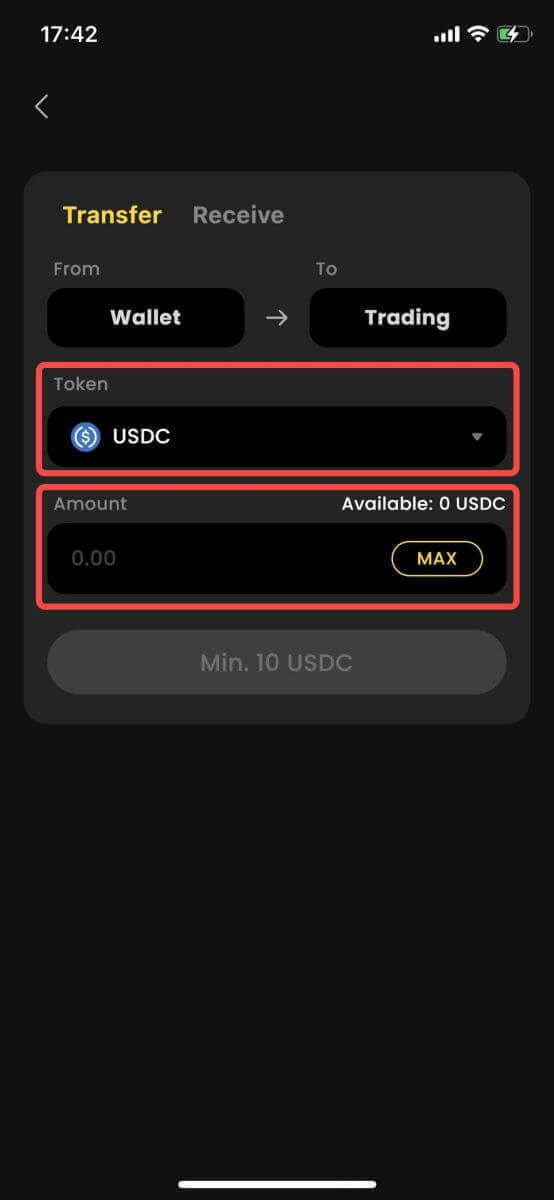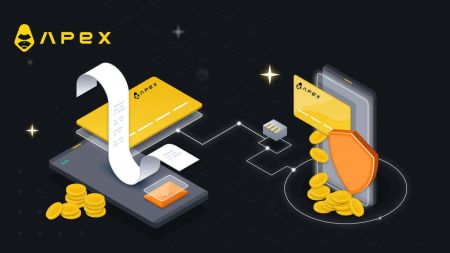Comment retirer et effectuer un dépôt sur ApeX
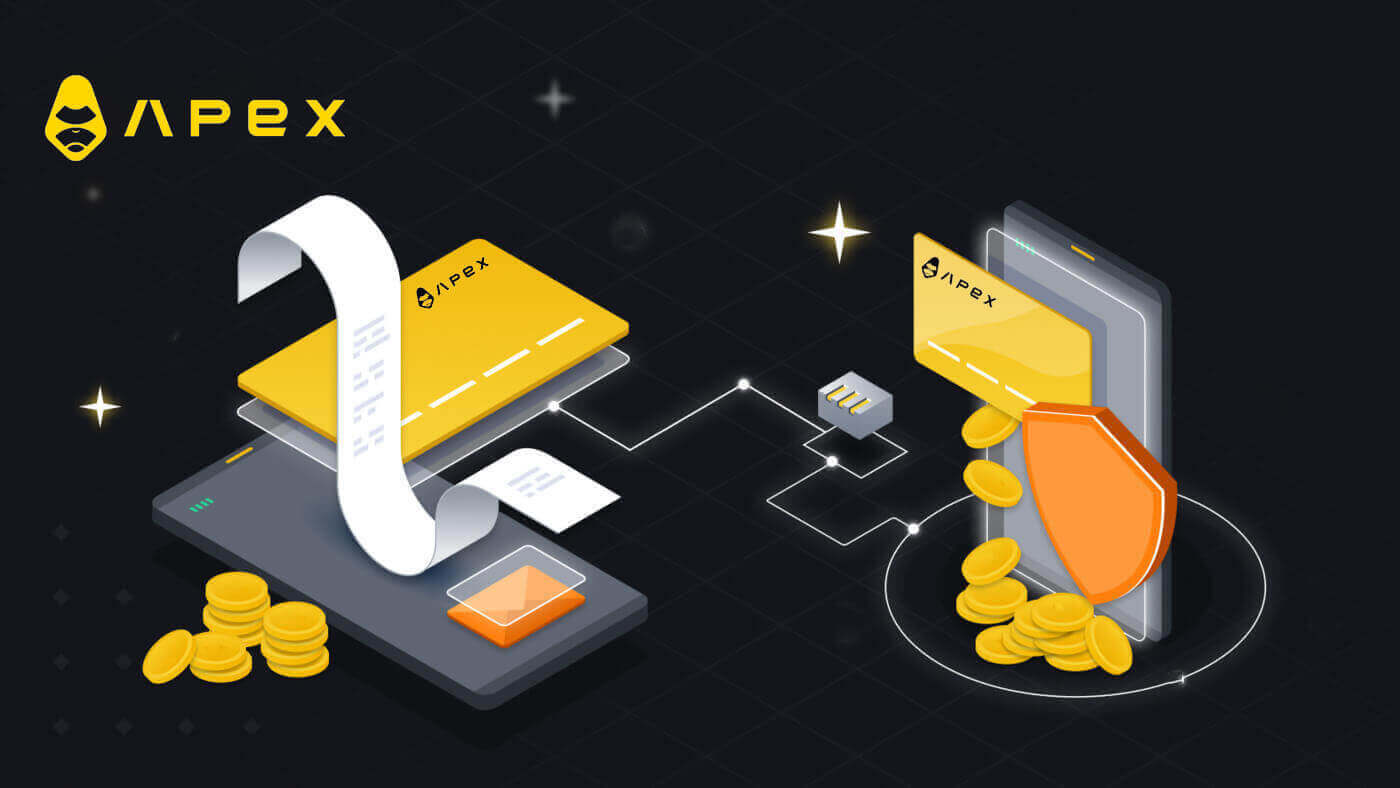
Comment se retirer sur ApeX
Comment se retirer d'ApeX (Web)
Cliquez sur «Retirer» sur l'écran d'échange.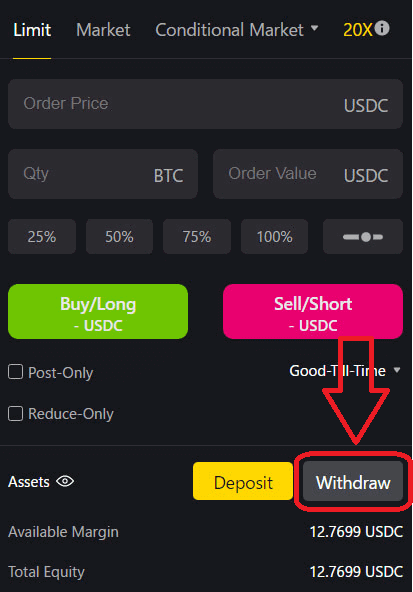
Le montant minimum de retrait pour ApeX Pro est de 10 USD.
- Les retraits non-Ethereum nécessitent une vérification en L2 (par preuve ZK) et peuvent prendre jusqu'à 4 heures pour traiter le retrait.
- Des fonds suffisants doivent être disponibles dans le pool d'actifs de la chaîne correspondante pour traiter les retraits non Ethernet.
- Il y aura également des frais d'essence ; ApeX Pro facturera des frais pour couvrir cela.
Confirmez le retrait. 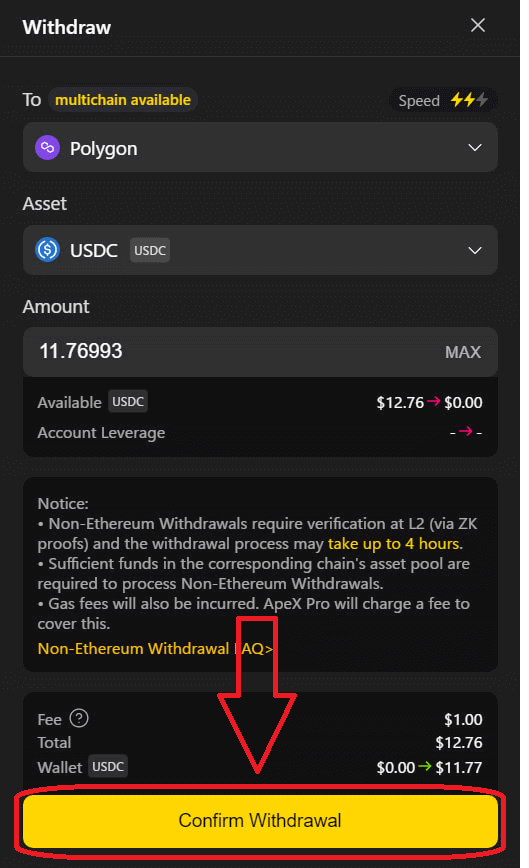
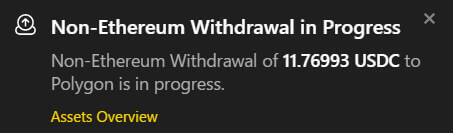
Le statut des retraits peut être vérifié sous Transferts du tableau de bord.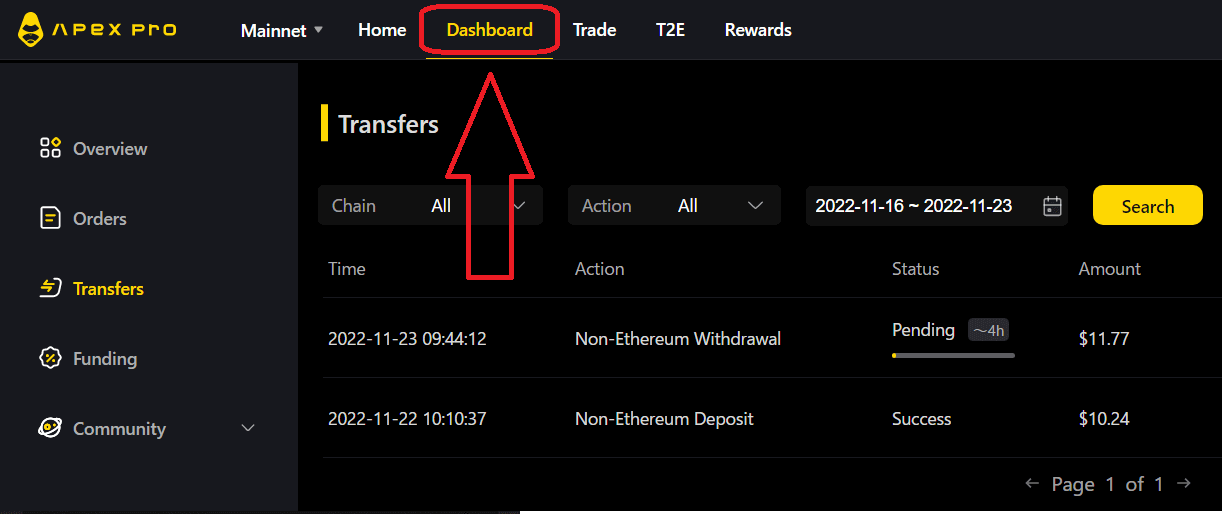
Comment se retirer d'ApeX (application)
Cliquez sur la section [Compte] dans le coin inférieur droit de l'écran, puis cliquez sur le bouton « Retirer ». 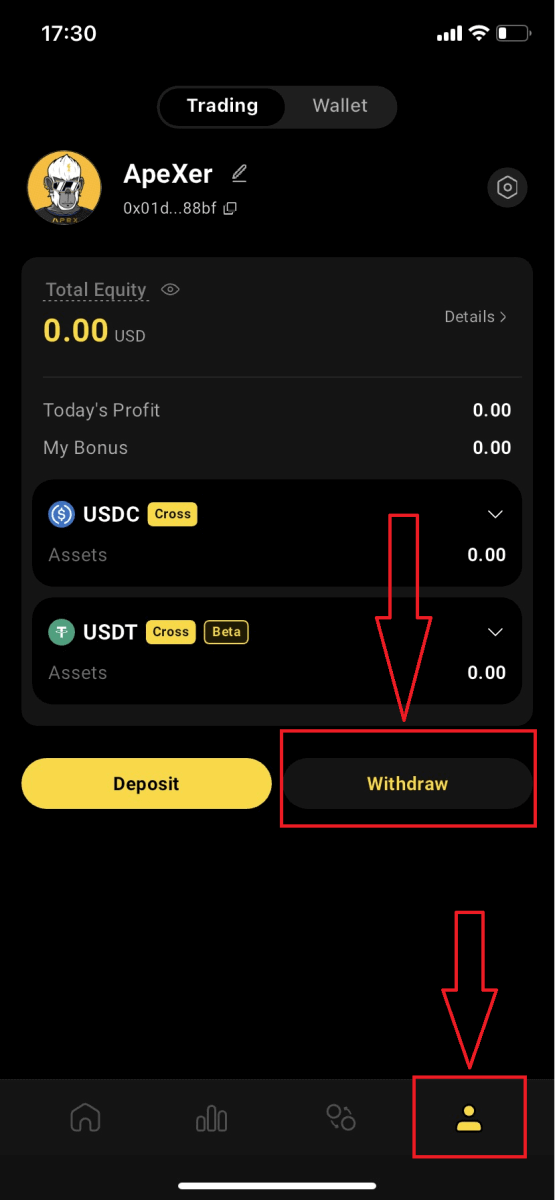
Semblable à la plate-forme de bureau, la chaîne, l'actif et la quantité sont optionnels avant de cliquer sur le bouton «Confirmer le retrait». 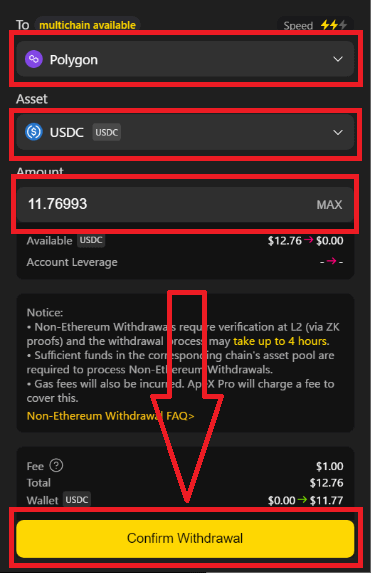
Retraits d'Ethereum
ApeX Pro propose deux options de retrait via le réseau Ethereum : les retraits rapides Ethereum et les retraits normaux Ethereum.
Ethereum Retraits rapides
Les retraits rapides utilisent un fournisseur de liquidité de retrait pour envoyer des fonds immédiatement et n'obligent pas les utilisateurs à attendre qu'un bloc de couche 2 soit extrait. Les utilisateurs n'ont pas besoin d'envoyer une transaction de couche 1 pour effectuer un retrait rapide. En coulisses, le fournisseur de liquidité de retrait enverra immédiatement une transaction à Ethereum qui, une fois extraite, enverra ses fonds à l'utilisateur. Les utilisateurs doivent payer des frais au fournisseur de liquidité pour les retraits rapides égaux ou supérieurs aux frais de gaz que le fournisseur paierait pour la transaction et 0,1 % du montant du retrait (minimum 5 USDC/USDT). Les retraits rapides sont également soumis à un montant maximum de 50 000 $.
Retraits normaux d'Ethereum
Les retraits normaux n'utilisent pas de fournisseur de liquidité pour accélérer le processus de retrait, les utilisateurs doivent donc attendre qu'un bloc de couche 2 soit extrait avant d'être traité. Les blocs de couche 2 sont extraits environ toutes les 4 heures, bien que cela puisse être plus ou moins fréquent (jusqu'à 8 heures) en fonction des conditions du réseau. Les retraits normaux s'effectuent en deux étapes: l'utilisateur demande d'abord un retrait normal, et une fois le bloc de couche 2 suivant extrait, l'utilisateur doit envoyer une transaction Ethereum de couche 1 pour réclamer ses fonds.
Retraits hors Ethereum
Sur ApeX Pro, vous avez la possibilité de retirer vos actifs directement vers une autre chaîne. Lorsqu'un utilisateur initie un retrait vers une chaîne compatible EVM, les actifs subissent un transfert initial vers le pool d'actifs de couche 2 (L2) d'ApeX Pro. Par la suite, ApeX Pro facilite le transfert du montant d'actif équivalent de son propre pool d'actifs à l'adresse désignée par l'utilisateur sur la chaîne de retrait correspondante.
Il est important de savoir que le montant maximum de retrait est déterminé non seulement par le total des actifs du compte d'un utilisateur, mais également par le montant maximum disponible dans le pool d'actifs de la chaîne cible. Assurez-vous que le montant de votre retrait respecte les deux limitations pour une expérience de transaction transparente.
Exemple:
Imaginez qu'Alice ait 10 000 USDC sur son compte ApeX Pro. Elle souhaite retirer 10 000 USDC en utilisant la chaîne Polygon, mais le pool d'actifs de Polygon sur ApeX Pro ne compte que 8 000 USDC. Le système fera savoir à Alice que les fonds disponibles sur la chaîne Polygon ne sont pas suffisants. Cela lui suggérera soit de retirer 8 000 USDC ou moins de Polygon et de retirer le reste via une autre chaîne, soit de retirer la totalité des 10 000 USDC d'une autre chaîne avec suffisamment de fonds.
Les traders peuvent effectuer des dépôts et des retraits facilement et en toute sécurité en utilisant leur chaîne préférée sur ApeX Pro.
ApeX Pro utilisera également un programme de surveillance pour ajuster l'équilibre des fonds entre les chaînes afin de garantir à tout moment suffisamment d'actifs dans différents pools d'actifs.
Comment déposer sur ApeX
Comment déposer sur ApeX (Web)
1. Tout d'abord, rendez-vous sur le site Web [ApeX] , puis connectez-vous à votre compte [ApeX] . Assurez-vous que vous avez déjà connecté votre portefeuille à [ApeX].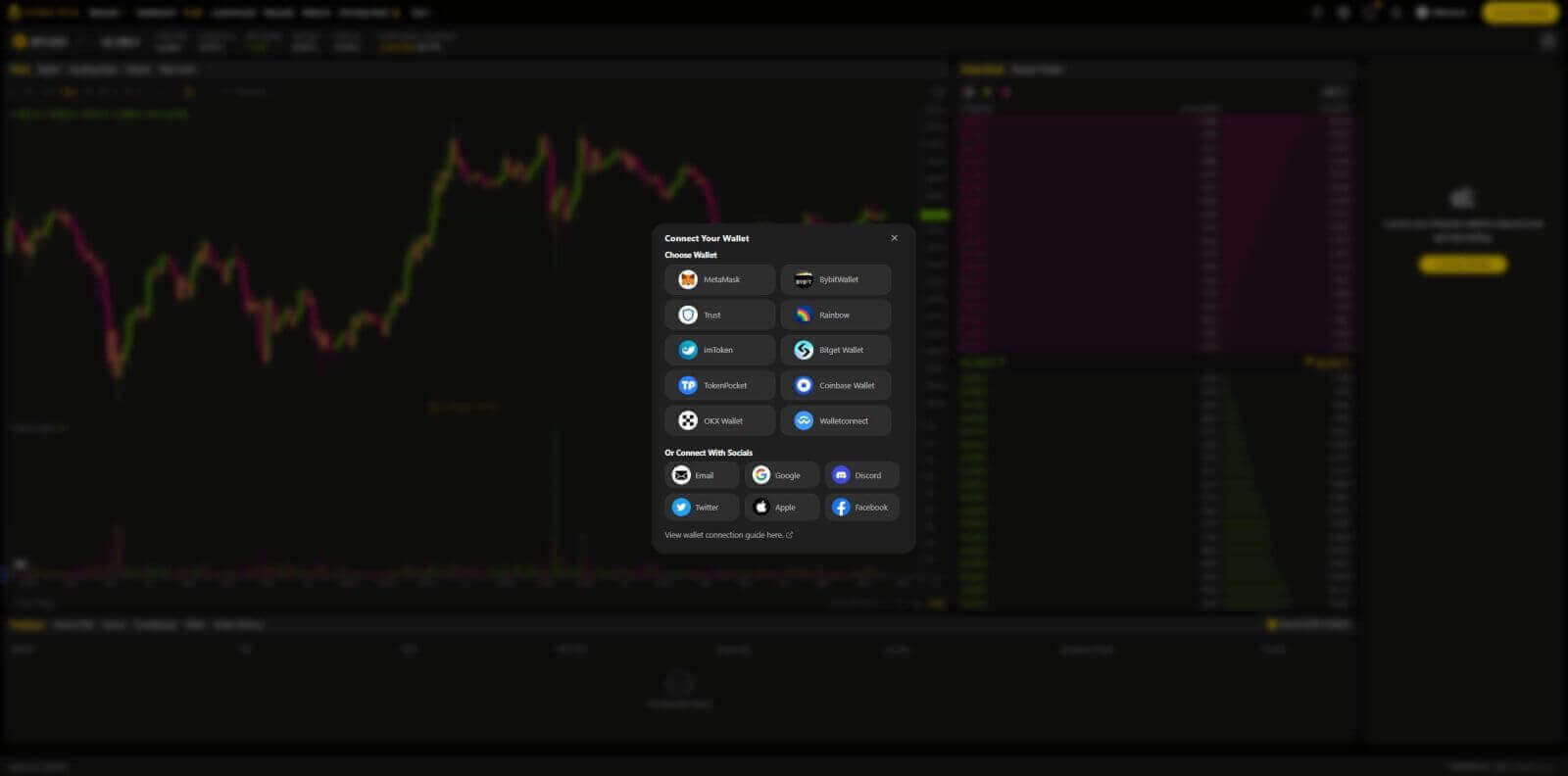
2. Cliquez sur [Dépôt] dans le coin supérieur droit de la page.

3. Sélectionnez le réseau sur lequel vous disposez de fonds à déposer, tels que Ethereum , Binance Smart Chain , Polygon ou Arbitrum One .
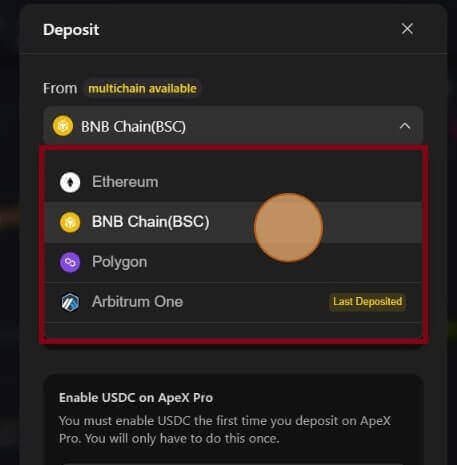
* Remarque : si vous n'êtes pas actuellement sur le réseau sélectionné, une invite Metamask apparaîtra vous demandant l'autorisation de basculer vers le réseau sélectionné. Veuillez approuver la demande pour continuer .
4. Sélectionnez l'actif que vous souhaitez déposer, choisissez parmi:
- USDC
- BNB
- USDT
- BUSD
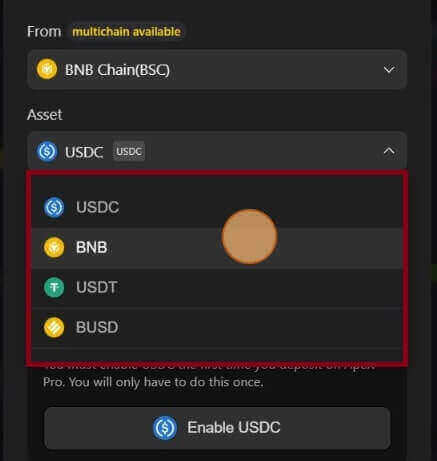
5. Veuillez activer l'actif sélectionné pour le dépôt . Cette action coûtera des frais de gaz , assurez-vous donc de disposer d'une petite somme pour signer le contrat sur le réseau choisi.
Les frais de gaz seront payés en ETH pour Ethereum et Arbitrum , en Matic pour Polygon et en BNB pour BSC .
Comment déposer sur ApeX (application)
1. Cliquez sur l'icône de profil dans le coin inférieur droit.
2. Choisissez le bouton [Dépôt].

3. Ici, choisissez le perpétuel que vous souhaitez déposer, la chaîne et le jeton que vous souhaitez, chaque jeton présentera le ratio de dépôt. Tapez également le montant dans la case ci-dessous. Après avoir choisi toutes les informations, cliquez sur [Confirmer] pour commencer le dépôt.
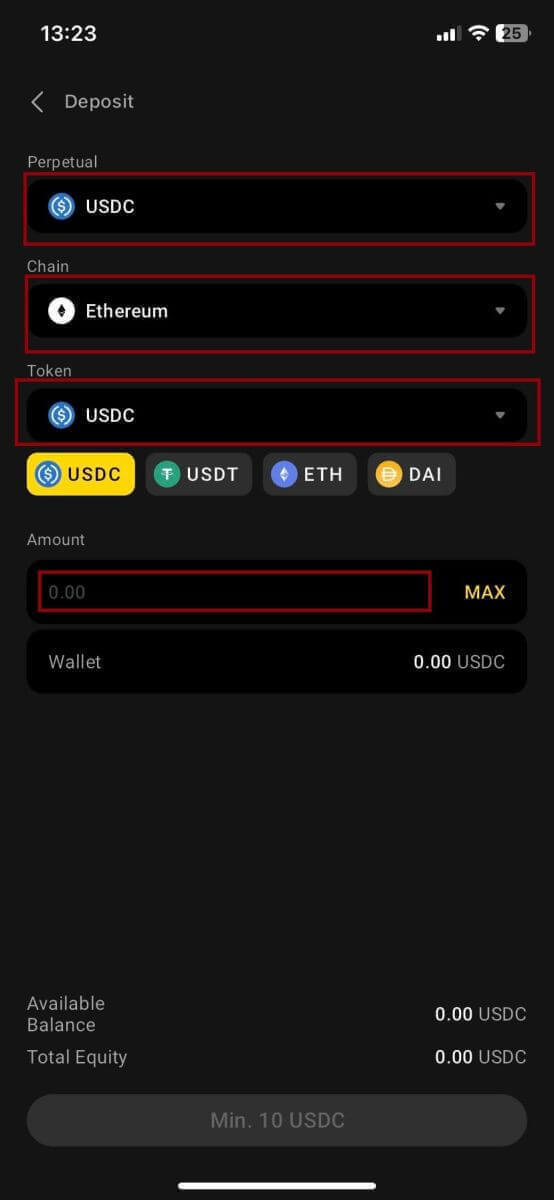
Comment déposer sur ApeX avec MPC Wallet
1. Sélectionnez vos méthodes de connexion sociales préférées sous la nouvelle fonctionnalité [ Connect With Social] .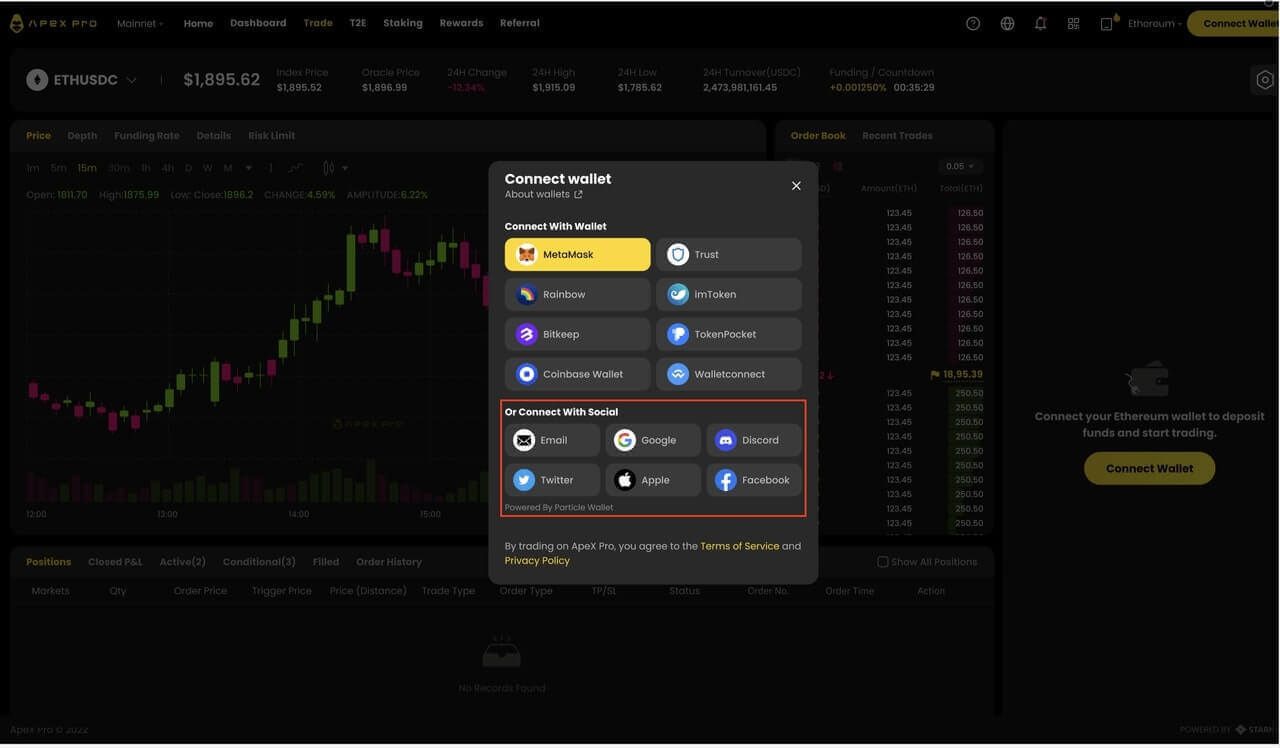
2. Recevez les fonds déposés ou effectuez un virement depuis votre compte.
- Bureau: cliquez sur l'adresse de votre portefeuille dans le coin supérieur droit de la page.
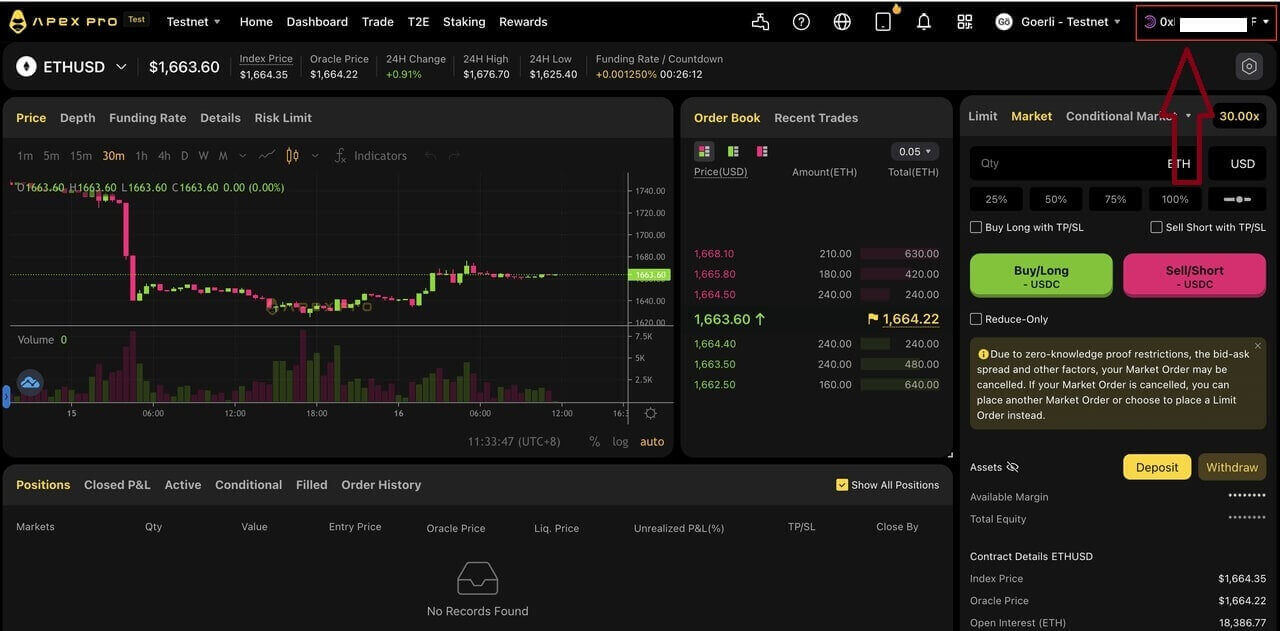
- Application: appuyez sur l'icône la plus à droite pour accéder à votre profil, puis cliquez sur l'onglet [ Porte-monnaie] .
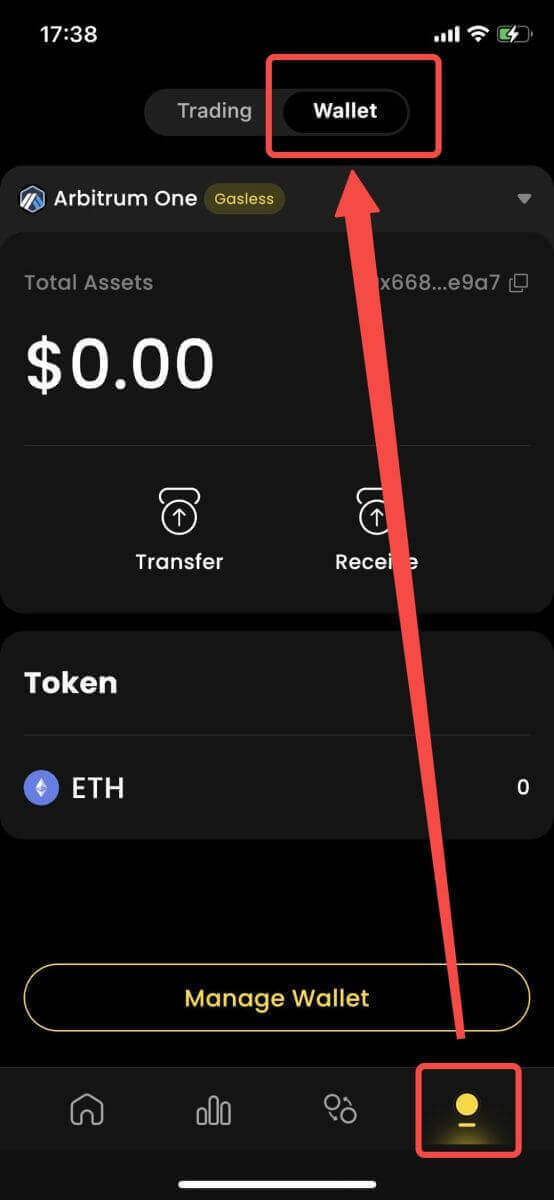
3. Voici à quoi ressemblent les dépôts sur le bureau et l'application
- Bureau: cliquez sur [ Recevoir] et copiez l'adresse du portefeuille fournie, ou scannez le code QR à partir d'une autre application de portefeuille (vous pouvez choisir de numériser avec votre portefeuille d'échange centralisé ou d'autres applications de portefeuille similaires) pour effectuer un dépôt dans Particle Wallet. Veuillez prendre note de la chaîne sélectionnée pour cette action.

- Application: voici à quoi ressemble le même processus sur l'application.

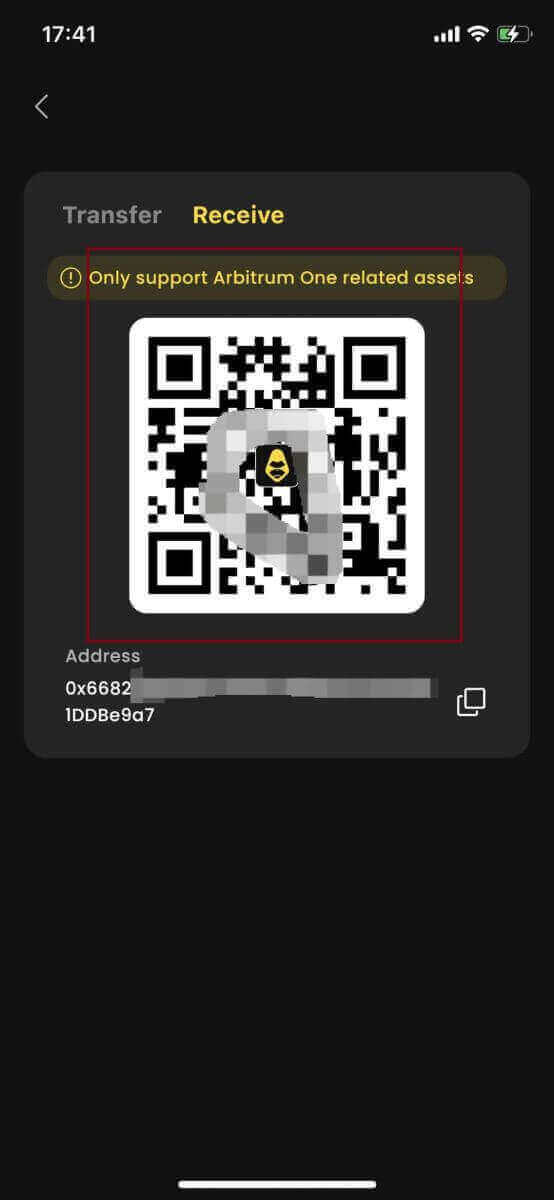
4. Si vous souhaitez effectuer un transfert vers votre compte de trading dans [ApeX] , voici à quoi cela ressemble:
- Bureau: cliquez sur l'onglet [ Transfert] et entrez le montant de fonds souhaité pour le transfert. Veuillez vous assurer que le montant saisi est supérieur à 10 USDC . Cliquez sur [ Confirmer].

- Application: voici à quoi ressemble le même processus sur l'application.
Comment gérer le portefeuille MPC sur ApeX
1. Gérer le portefeuille sur le bureau:- Bureau: cliquez sur Gérer le portefeuille pour accéder à votre portefeuille de particules. Vous pouvez accéder à toutes les fonctionnalités du portefeuille de particules, notamment l'envoi, la réception, l'échange, l'achat de jetons avec fiat ou l'affichage de davantage de paramètres de portefeuille.
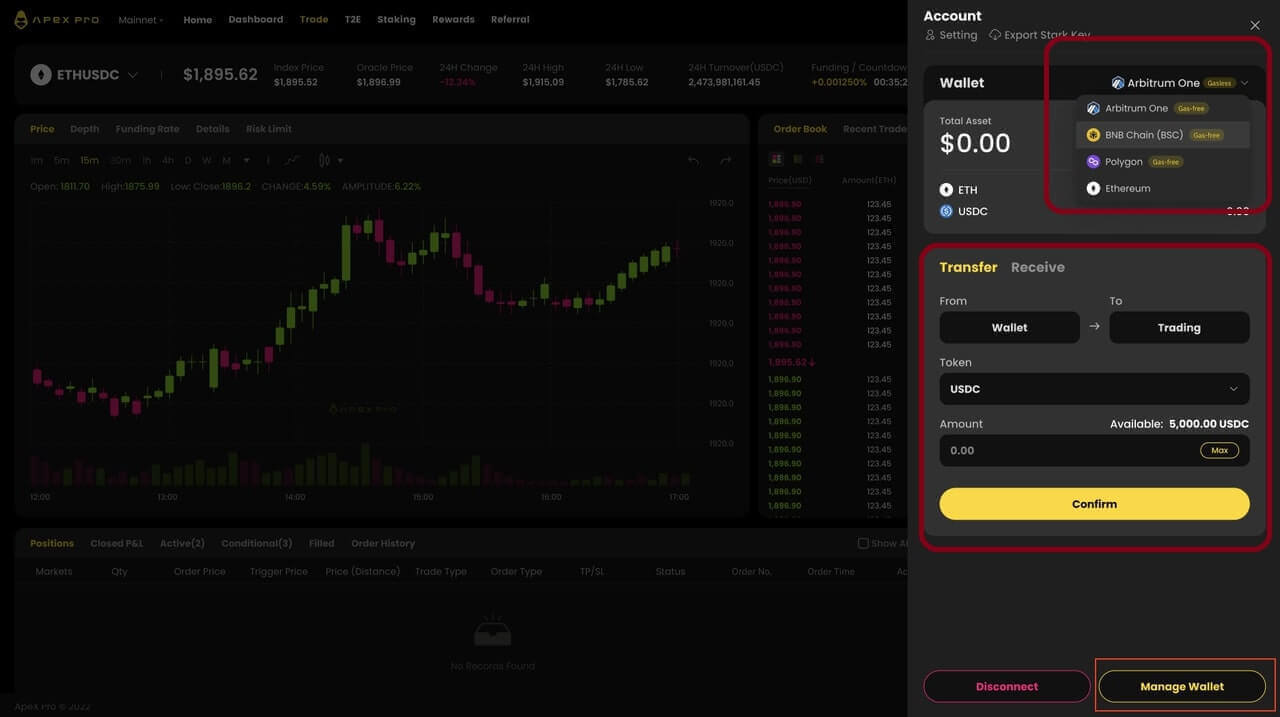
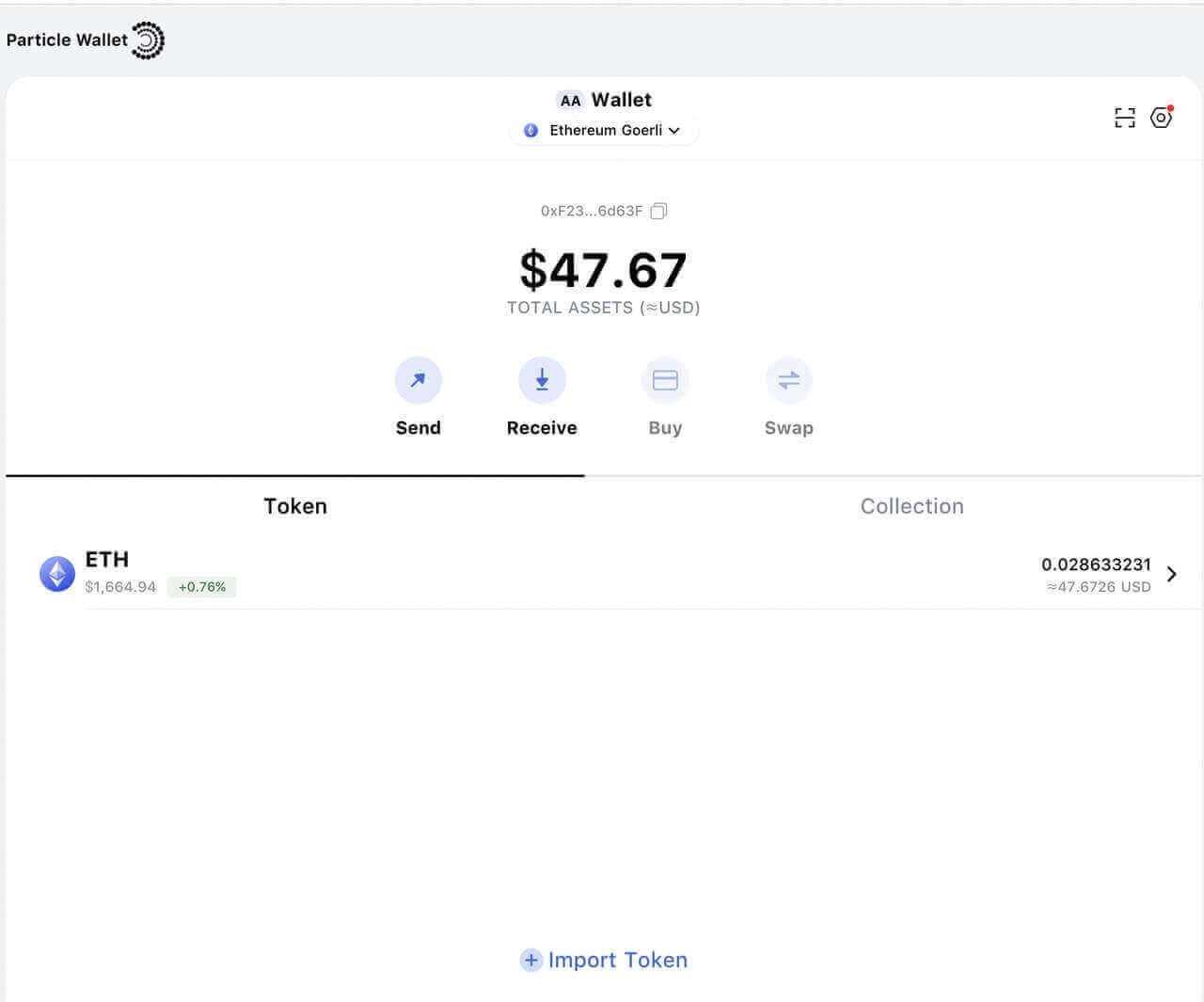
2. Gérez le portefeuille sur l'application:
- Application: voici à quoi ressemble le même processus sur l' application .